Processysteem repareren reageert niet Fout op Android
Het ‘Processysteem reageert niet’ is een veelvoorkomende fout die op bijna elk type Android-apparaat voorkomt. Hoewel de meeste fabrikanten van Android-smartphones de afgelopen jaren een enorme sprong hebben gemaakt, kampt het besturingssysteem nog steeds met enkele valkuilen. Het processysteem reageert niet. Android is een van die fouten die vaak zijn gemeld. Als u ook een foutmelding krijgt, zoals het processysteem dat niet reageert, hoeft u zich geen zorgen te maken. We hebben hier vier verschillende oplossingen voor op een rijtje gezet.
Probeer, voordat u problemen met het Android-systeem oplost, deze Android-back-upsoftware om een volledige back-up te maken, voor het geval er gegevens verloren gaan.
- Deel 1: Redenen voor het processysteem reageert niet op een fout
- Deel 2: Fix processysteem reageert niet op fout door het apparaat opnieuw op te starten (eenvoudig maar niet effectief)
- Deel 3: Repareer het processysteem reageert niet op fout door de SD-kaart te controleren (eenvoudig maar niet effectief)
- Deel 4: Eén klik om het processysteem te repareren reageert niet op een fout (eenvoudig en effectief)
- Deel 5: Fix processysteem reageert niet op fout door fabrieksreset (eenvoudig maar niet effectief)
- Deel 6: Repareer het processysteem reageert niet op fout door het apparaat te verwijderen (complex)
Deel 1: Redenen voor het processysteem reageert niet op een fout
Er kunnen tal van redenen zijn waarom het processysteem niet reageert. Meestal gebeurt dit wanneer een apparaat opnieuw wordt opgestart na het updaten van de Android-versie. Uw apparaat heeft mogelijk een slechte update ondergaan of heeft mogelijk een niet-ondersteund stuurprogramma. Dit kan ertoe leiden dat het processysteem niet reageert.
Gebruikers hebben ook geklaagd dat ze ontvangen dat het processysteem niet reageert op een Android-fout na het installeren van een nieuwe app. Als je een app hebt geïnstalleerd van een andere bron dan de Google Play Store, is de kans groot dat je deze foutmelding krijgt. Hoewel, zelfs na het installeren van een app uit de Play Store, de kans klein is dat je ook met dit probleem wordt geconfronteerd.
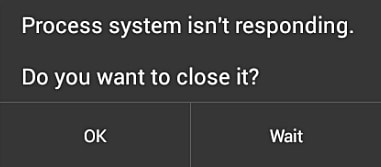
Lage systeemopslag is een andere reden voor het krijgen van de fout. Als je te veel apps op je telefoon hebt, kan het zijn geheugen belasten en de prompt ‘processysteem reageert niet’ genereren. Wat de oorzaak ook is, er zijn tal van manieren om dit probleem op te lossen. We hebben er een aantal op een rijtje gezet in dit bericht.
Deel 2: Fix processysteem reageert niet op fout door het apparaat opnieuw op te starten
Dit is een van de gemakkelijkste manieren om het processysteem op te lossen dat niet op een fout reageert. Als u deze fout op uw telefoon krijgt, probeer dan uw apparaat handmatig opnieuw op te starten. De manier om uw telefoon opnieuw op te starten, kan per apparaat verschillen. Meestal kan dit worden gedaan door lang op de aan / uit-knop te drukken. Dit zorgt voor verschillende stroomopties. Tik op de optie ‘Opnieuw opstarten’ om uw telefoon opnieuw op te starten.

Als het niet werkt, houdt u de aan / uit-knop en de knop Volume omhoog tegelijkertijd lang ingedrukt totdat het scherm uitgaat. Gebruik daarna de aan / uit-knop opnieuw om het in te schakelen.
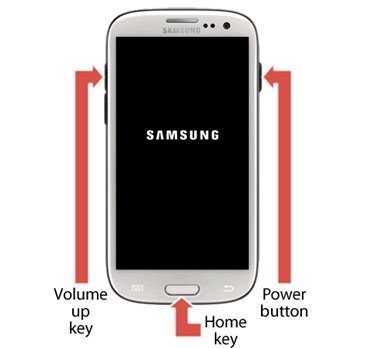
Deel 3: Repareer het processysteem reageert niet op de fout door de SD-kaart te controleren
Als u nog steeds krijgt dat het processysteem niet reageert op een Android-fout, is de kans groot dat er een probleem is met uw SD-kaart. Controleer eerst of uw SD-kaart goed werkt of niet. Als het beschadigd is, koop dan een andere geheugenkaart voor uw telefoon. Het moet ook een prominente hoeveelheid gratis opslagruimte hebben. U kunt met dit probleem worden geconfronteerd als de SD-kaart beperkte vrije ruimte heeft.
Als u apps op de SD-kaart opslaat, kan uw telefoon ook tegenkomen dat het proces niet reageert wanneer u een respectieve app uitvoert. Daarom moet u apps van uw SD-kaart naar het interne geheugen van de telefoon verplaatsen. Ga hiervoor naar Instellingen > Applicatiebeheer van je telefoon en selecteer een app. Als de app op de SD-kaart is opgeslagen, krijgt u de optie ‘Verplaatsen naar opslag’. Tik er gewoon op en verplaats elke app handmatig naar uw apparaatopslag.
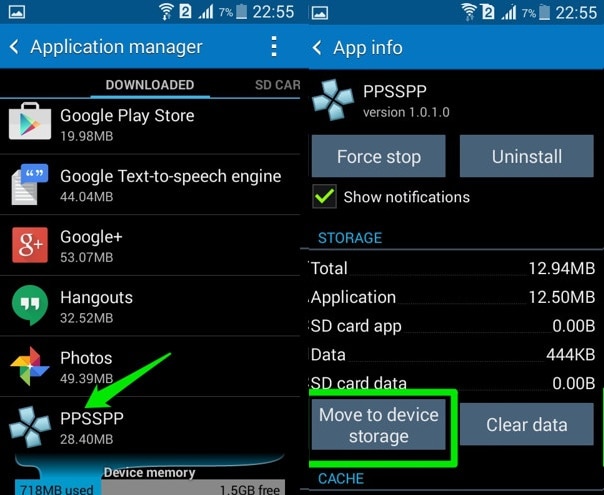
Deel 4: Eén klik om het processysteem te repareren reageert niet op een fout
Als alle bovenstaande trucs uw apparaat niet uit het processysteem krijgen dat niet reageert, zijn er mogelijk systeemproblemen op uw Android. In dit geval kan een Android-reparatie problemen met succes oplossen, zoals het processysteem reageert niet.
Opmerking: Android-reparatie kan bestaande Android-gegevens wissen. Maak een back-up van uw Android-gegevens voordat je verder gaat.

DrFoneTool – Systeemreparatie (Android)
Android-reparatietool om alle problemen met het Android-systeem met één klik op te lossen
- Los alle Android-systeemproblemen op, zoals het zwarte scherm van de dood, de systeem-UI werkt niet, enz.
- Eén klik voor Android-reparatie. Geen technische vaardigheden vereist.
- Ondersteunt alle nieuwe Samsung-apparaten zoals Galaxy S8, S9, enz.
- Stapsgewijze instructies verstrekt. Vriendelijke gebruikersinterface.
Volg de eenvoudige stappen hieronder om het processysteem te repareren reageert niet:
- 1. Download en installeer de DrFoneTool-tool. Selecteer vervolgens ‘Systeemherstel’ in het hoofdvenster.

- 2. Verbind uw Android-apparaat met de pc. Nadat het apparaat is gedetecteerd, selecteert u het tabblad ‘Android-reparatie’.

- 3. Selecteer en bevestig de juiste apparaatgegevens van uw Android. Klik vervolgens op ‘Volgende’.

- 4. Start uw Android-apparaat op in de downloadmodus en ga verder.

- 5. Na een tijdje wordt je Android gerepareerd en is de fout ‘processysteem reageert niet’ verholpen.

Deel 5: Processysteem repareren reageert niet op fout door fabrieksreset
Het wordt altijd beschouwd als een meest gebruikte manier om uw telefoon terug te zetten naar de fabrieksinstellingen om het processysteem op te lossen dat niet reageert. Dit zou echter je laatste redmiddel moeten zijn, omdat het de gegevens van je apparaat volledig zal wissen. Zelfs als u een fabrieksreset uitvoert, moet u ervoor zorgen dat u een back-up van uw gegevens maakt met behulp van een betrouwbare tool zoals DrFoneTool – Back-up en herstel (Android).

DrFoneTool – Back-up en herstel (Android)
Flexibel back-uppen en herstellen van Android-gegevens
- Maak selectief een back-up van Android-gegevens naar de computer met één klik.
- Bekijk een voorbeeld en herstel de back-up naar alle Android-apparaten.
- Ondersteunt 8000 + Android-apparaten.
- Er gaan geen gegevens verloren tijdens back-up, export of herstel.
Als uw telefoon functioneert, kunt u deze eenvoudig terugzetten naar de fabrieksinstellingen door naar Instellingen> Algemeen> Back-up en herstel te gaan en de optie ‘Factory Data Reset’ te selecteren. Uw apparaat geeft een waarschuwing weer met betrekking tot alle gegevensbestanden die verloren zouden gaan of niet gesynchroniseerd zouden zijn. Tik gewoon op de knop ‘Reset’ om uw apparaat terug te zetten naar de fabrieksinstellingen.
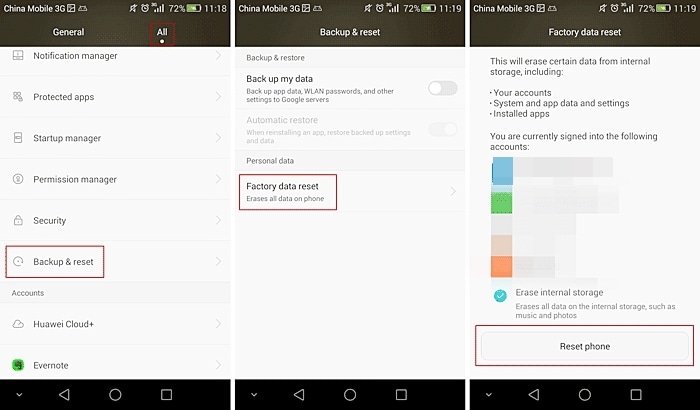
Als uw apparaat niet werkt of is vergrendeld, kunt u de fabrieksinstellingen herstellen door uw telefoon in de herstelmodus te zetten. Meestal kan dit worden gedaan door de aan / uit-knop en de volume-omhoogknop tegelijkertijd minimaal 10 seconden ingedrukt te houden. De toetscombinaties kunnen echter van het ene apparaat naar het andere veranderen.
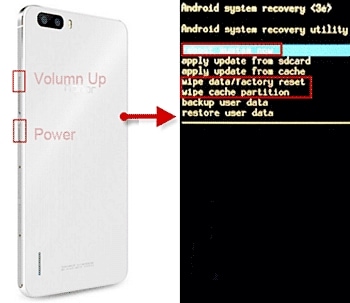
Nadat u de herstelmodus hebt geopend, gaat u naar de optie ‘gegevens wissen / fabrieksinstellingen herstellen’ met behulp van de knop Volume omhoog en omlaag. Gebruik de aan/uit-knop om een keuze te maken. Als u een extra bericht krijgt, selecteert u de optie ‘ja – alle gegevens verwijderen’. Als het klaar is, kunt u uw apparaat eenvoudig opnieuw opstarten.
Deel 6: Repareer het processysteem reageert niet op fout door het apparaat te verwijderen
Er is verder ontdekt dat het processysteem niet reageert, een fout komt vaker voor bij geroote apparaten. Daarom, als je ook een geroot Android-apparaat hebt, kun je ervoor kiezen om het te verwijderen om dit probleem op te lossen. Er zijn verschillende manieren om een Android-apparaat uit de root te halen. Een van de gemakkelijkste manieren om dit te doen, is door de SuperSU-app te gebruiken.
Je kunt altijd de SuperSU- of SuperSU Pro-app downloaden van de website hier. Installeer het eenvoudig op ons apparaat en start het wanneer u het wilt verwijderen. Ga naar het tabblad ‘Instellingen’ en selecteer de optie ‘Volledig unroot’.
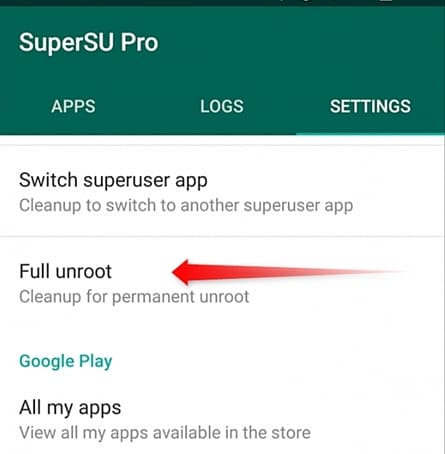
Dit zal een waarschuwingsbericht genereren met betrekking tot alle gevolgen van het unrooting-proces. Tik gewoon op ‘Doorgaan’ om het proces te starten.
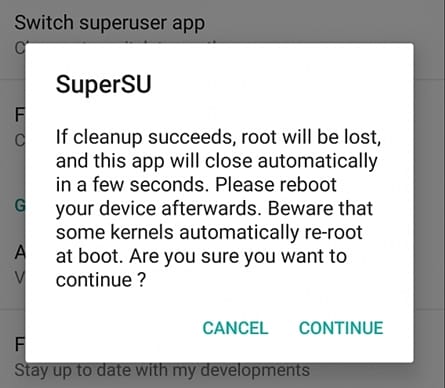
Als u een oudere versie van Android gebruikt, krijgt u mogelijk nog een pop-up om opstartkopieën te herstellen. Maak eenvoudig de gewenste selectie en start het proces. Na een tijdje zou uw apparaat op de gebruikelijke manier opnieuw worden opgestart en zou het worden verwijderd. Hoogstwaarschijnlijk zal dit het proces oplossen dat ook niet reageert op de fout.
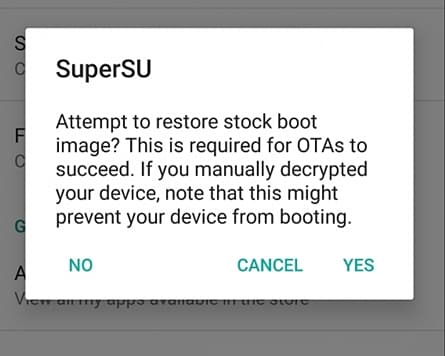
Als u nu verschillende manieren kent om het processysteem te repareren dat niet reageert op fouten, kunt u dit probleem eenvoudig oplossen en het meeste uit uw apparaat halen. Begin gewoon met de eenvoudige oplossingen en als ze niet werken, neem dan extreme maatregelen, zoals het verwijderen van de root van je apparaat of het terugzetten naar de fabrieksinstellingen. Zorg er ook voor dat u een back-up van uw gegevens maakt voordat u extreme maatregelen neemt.
Laatste artikels

